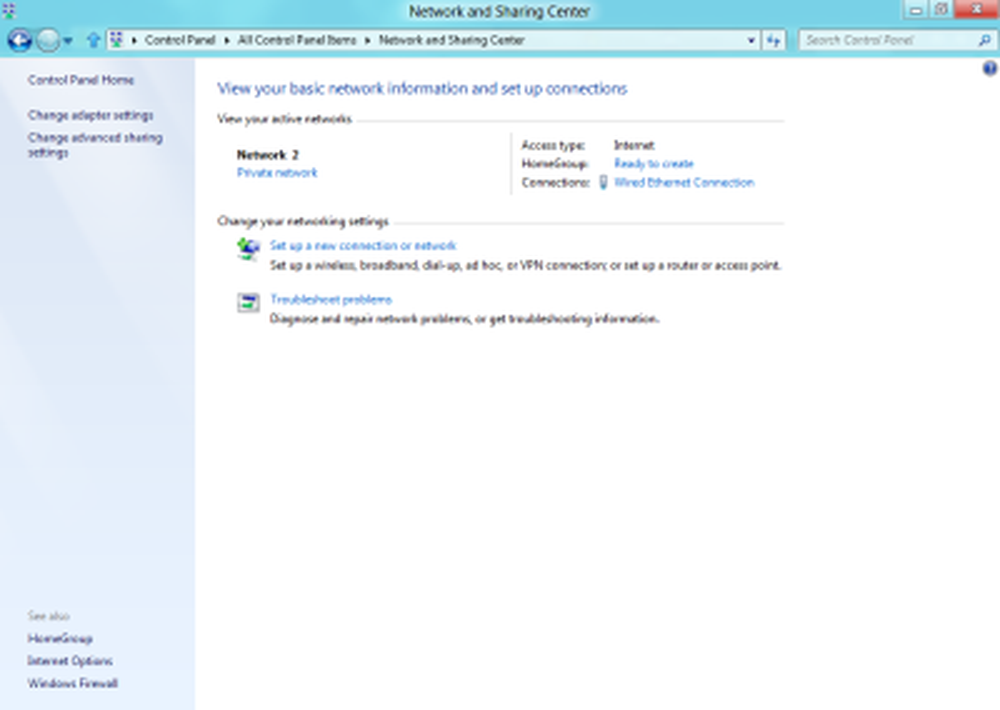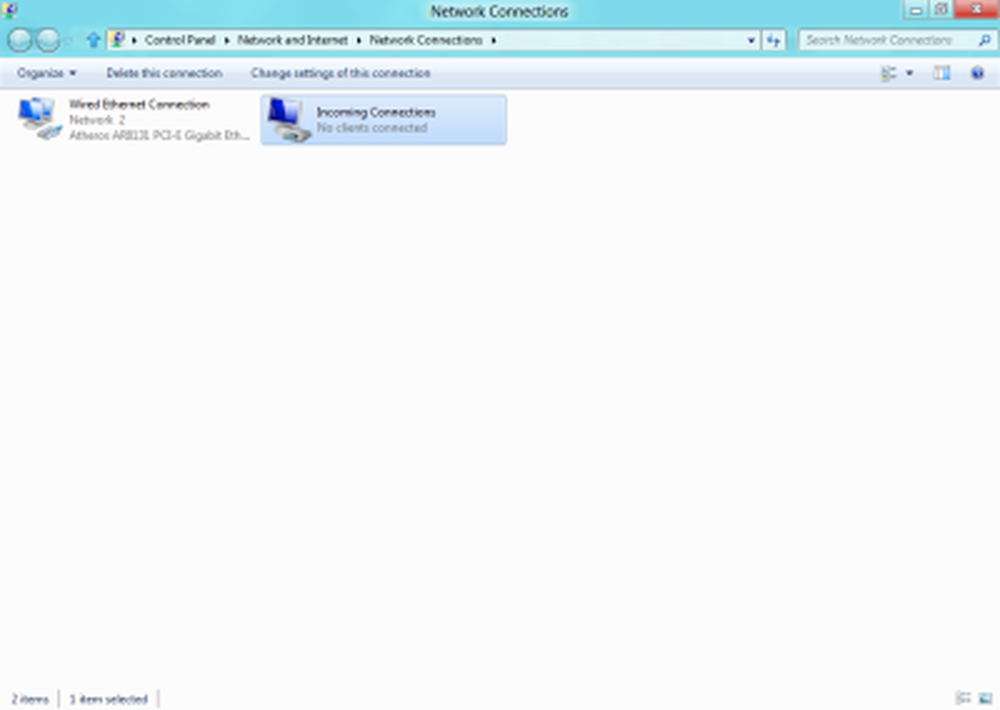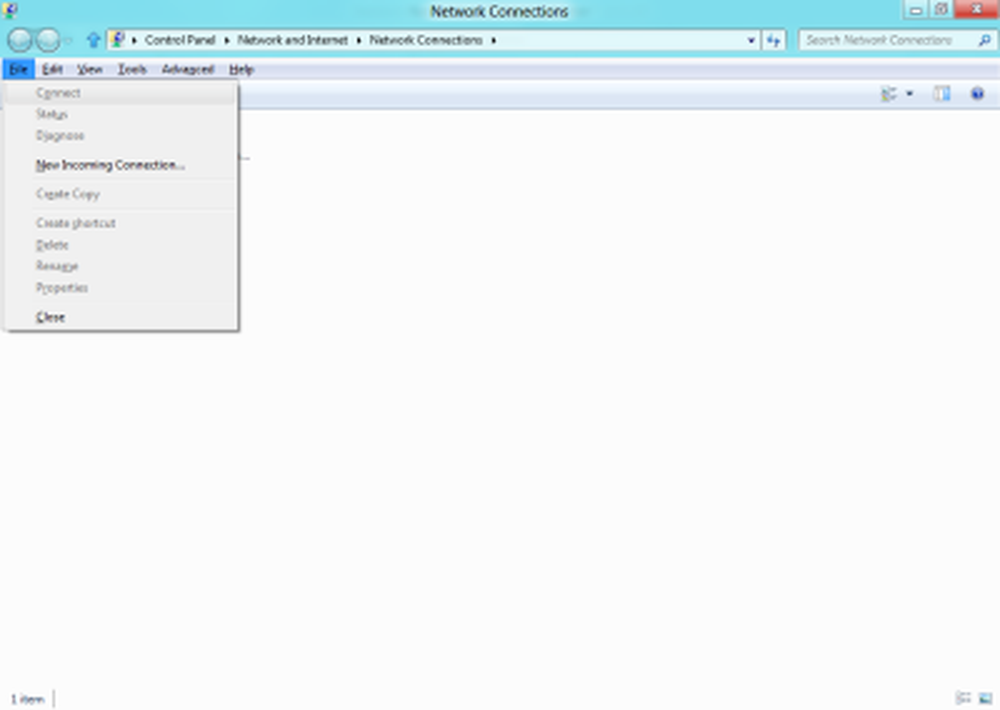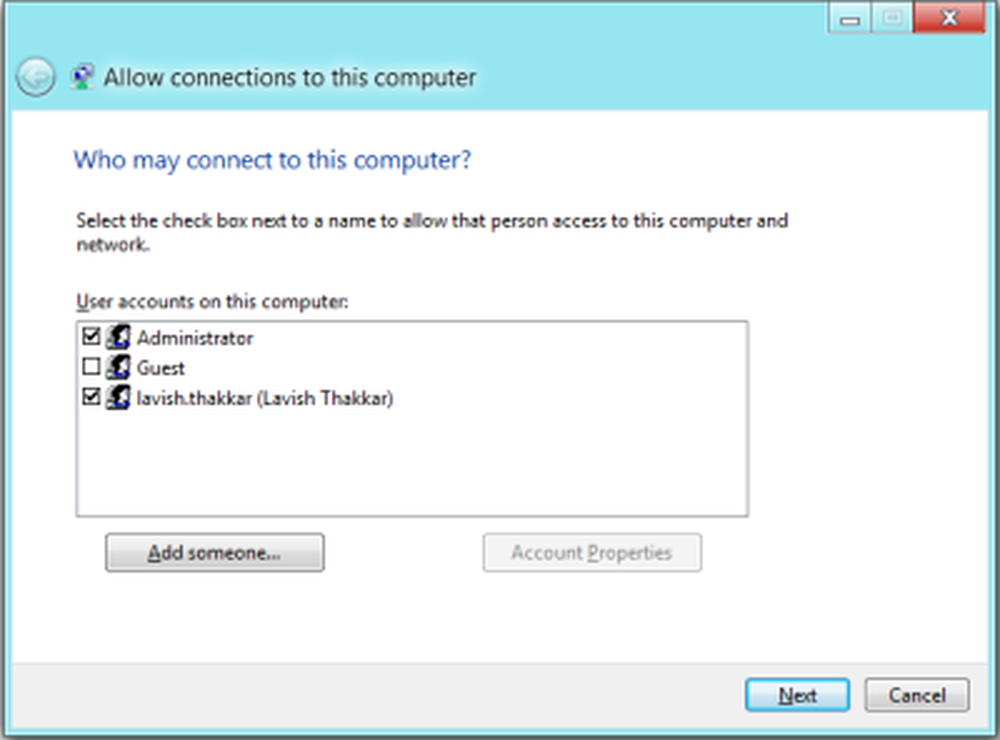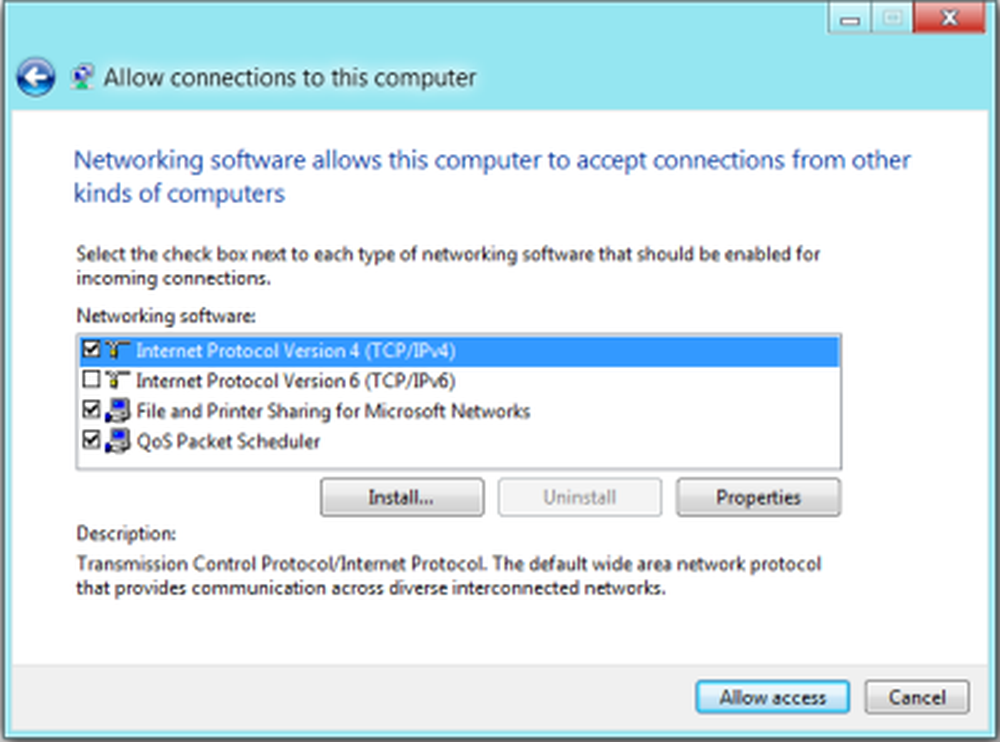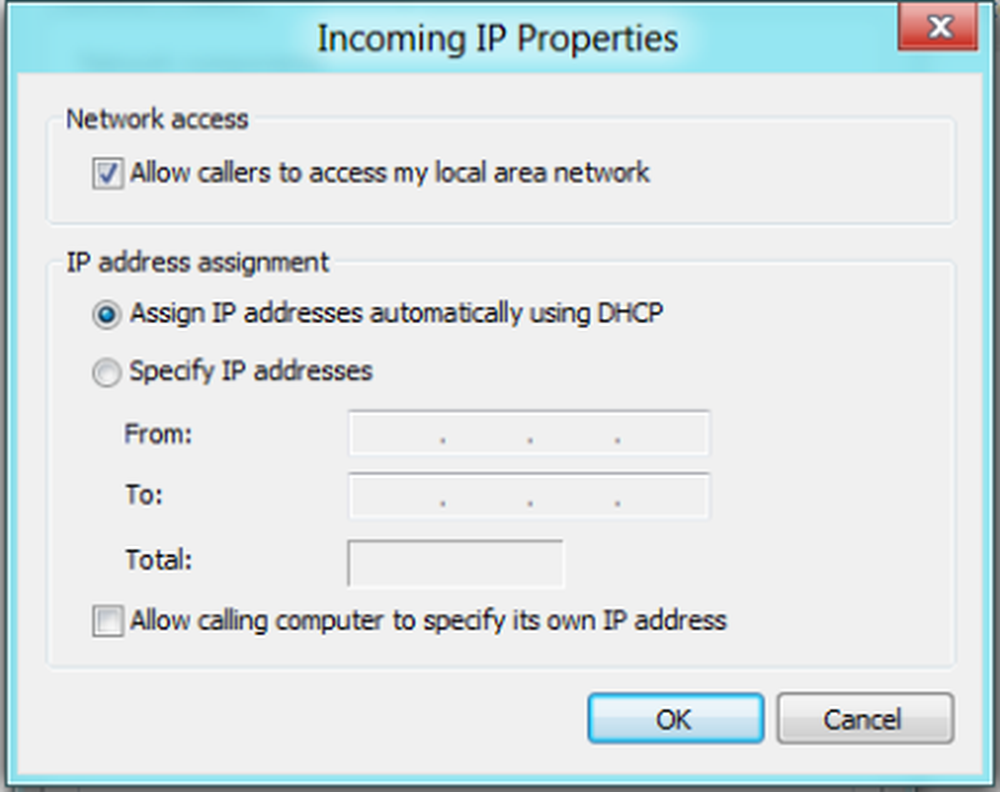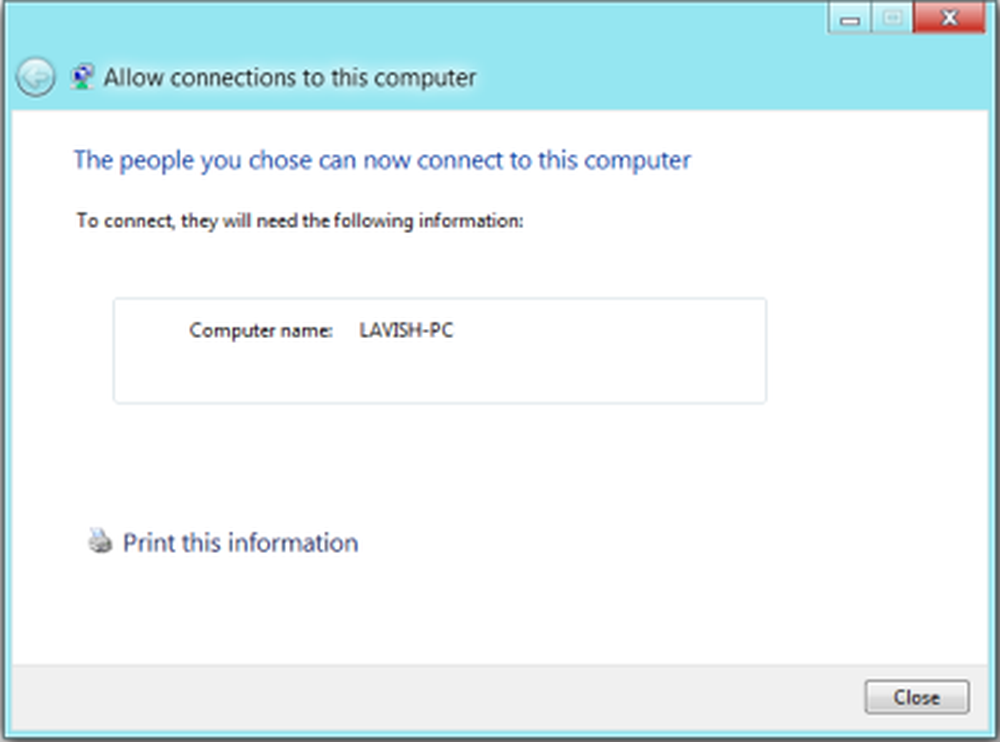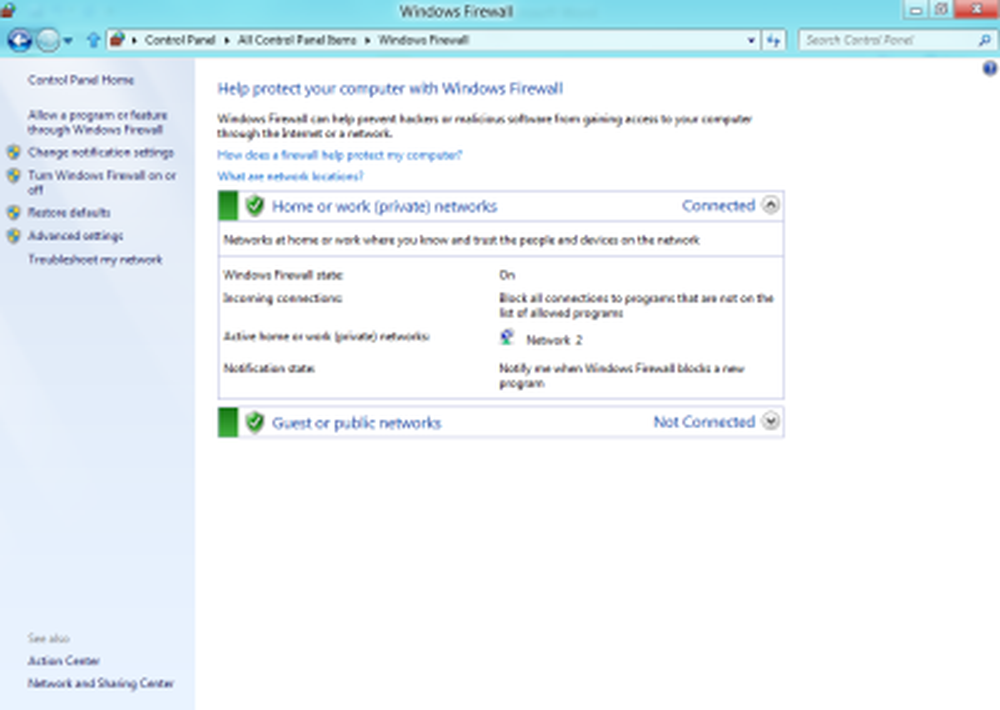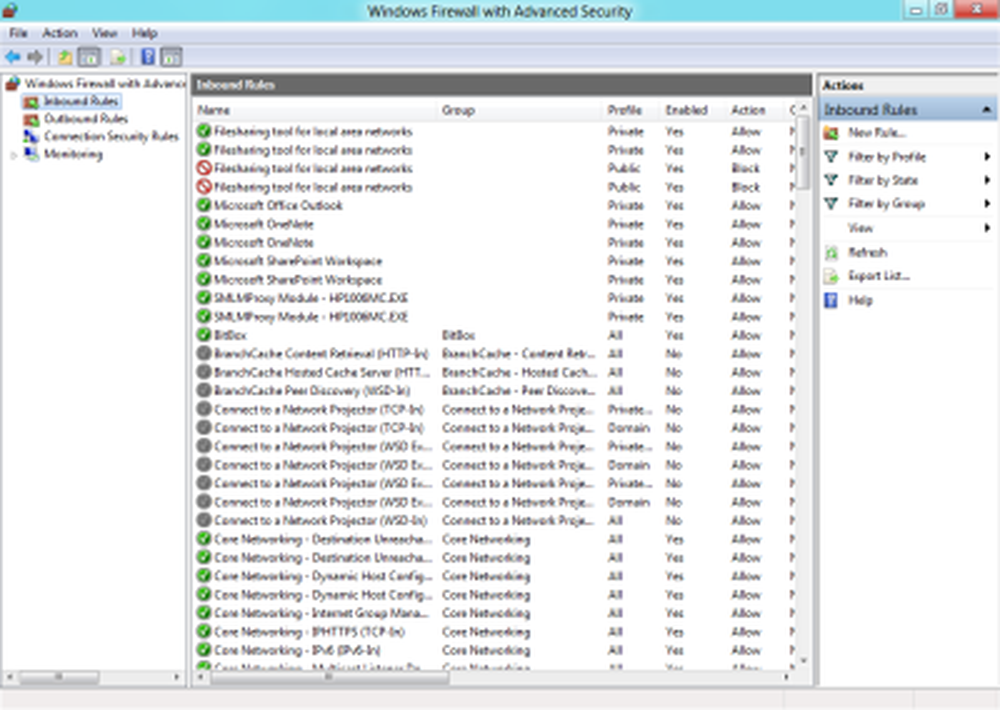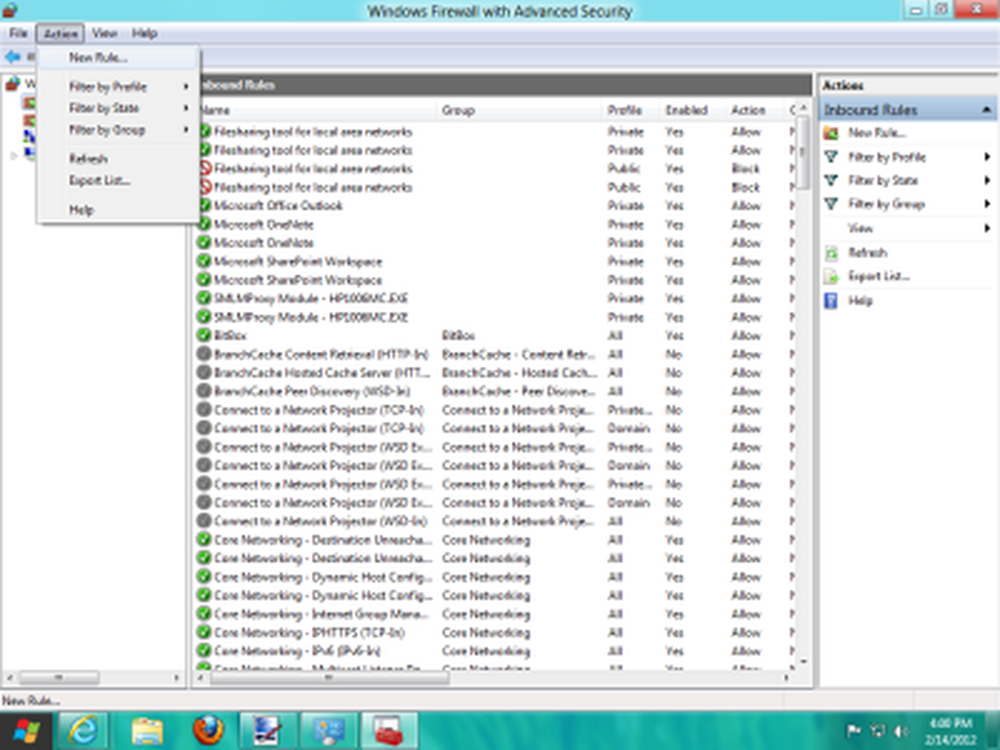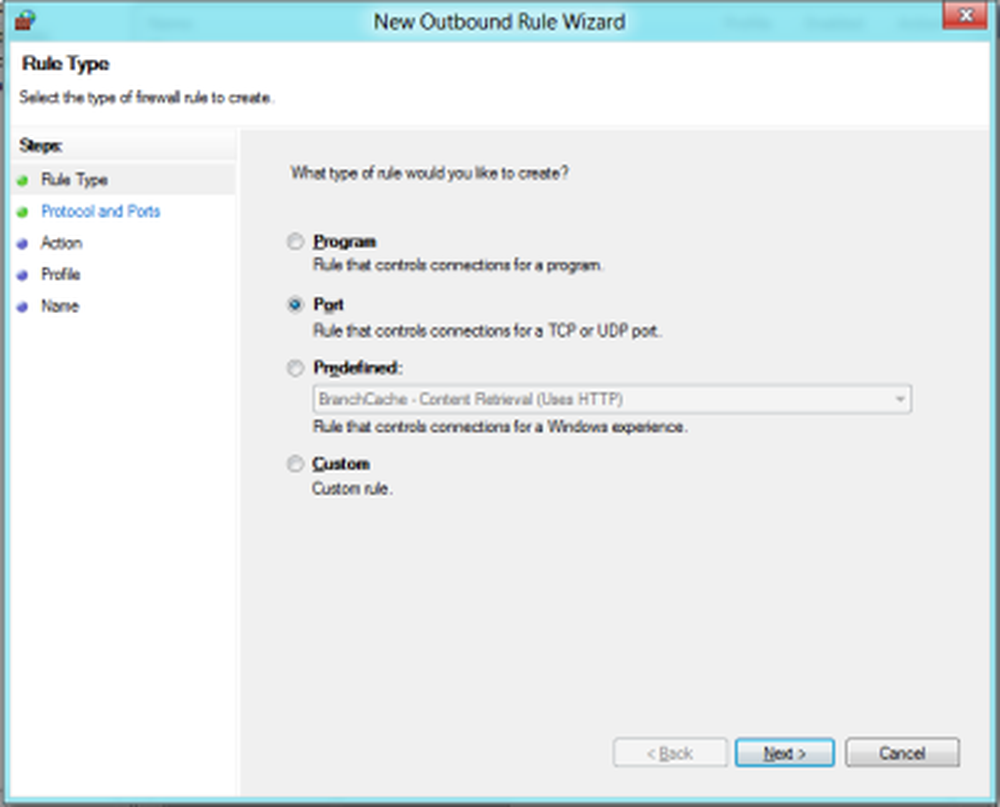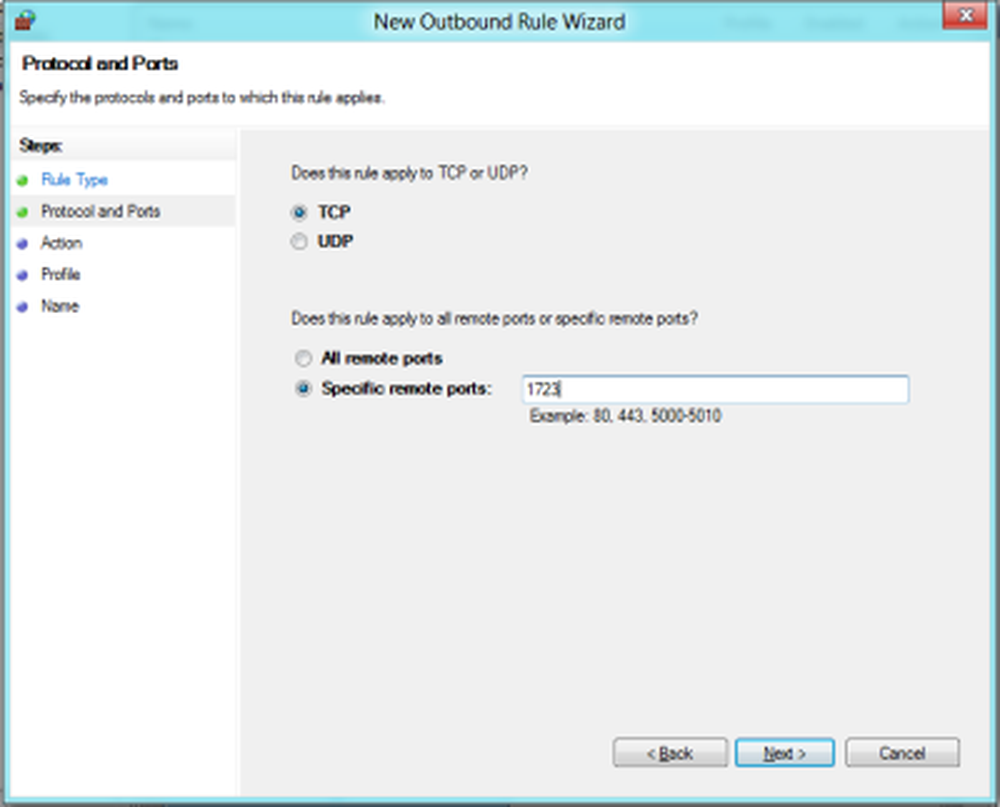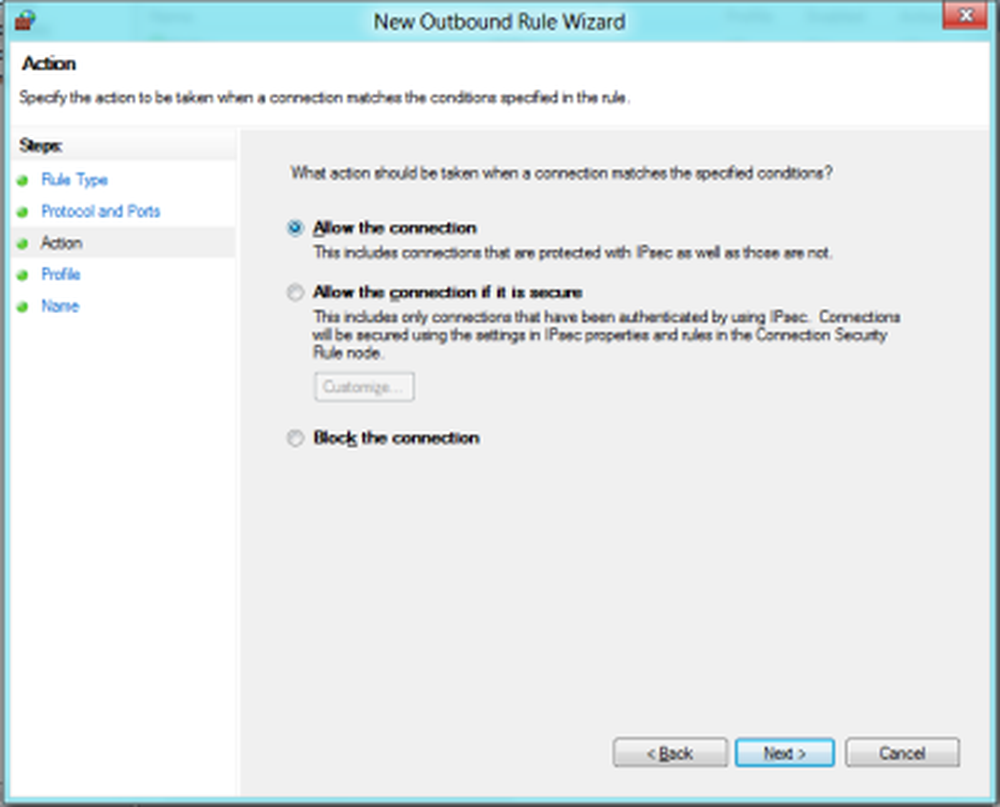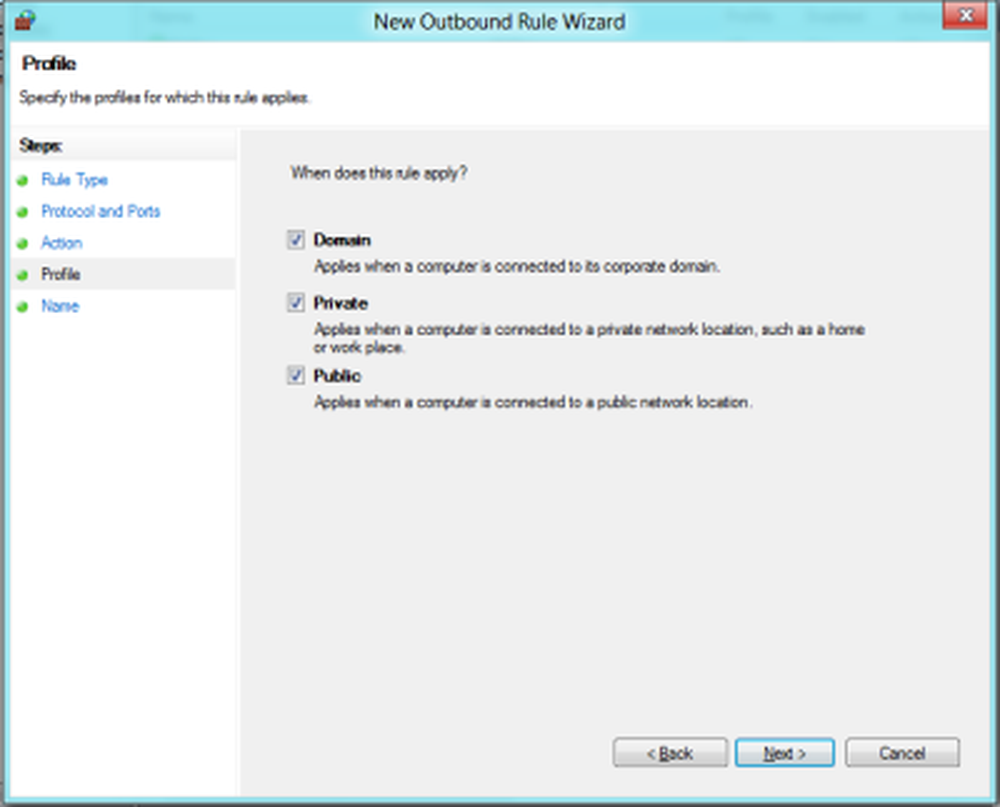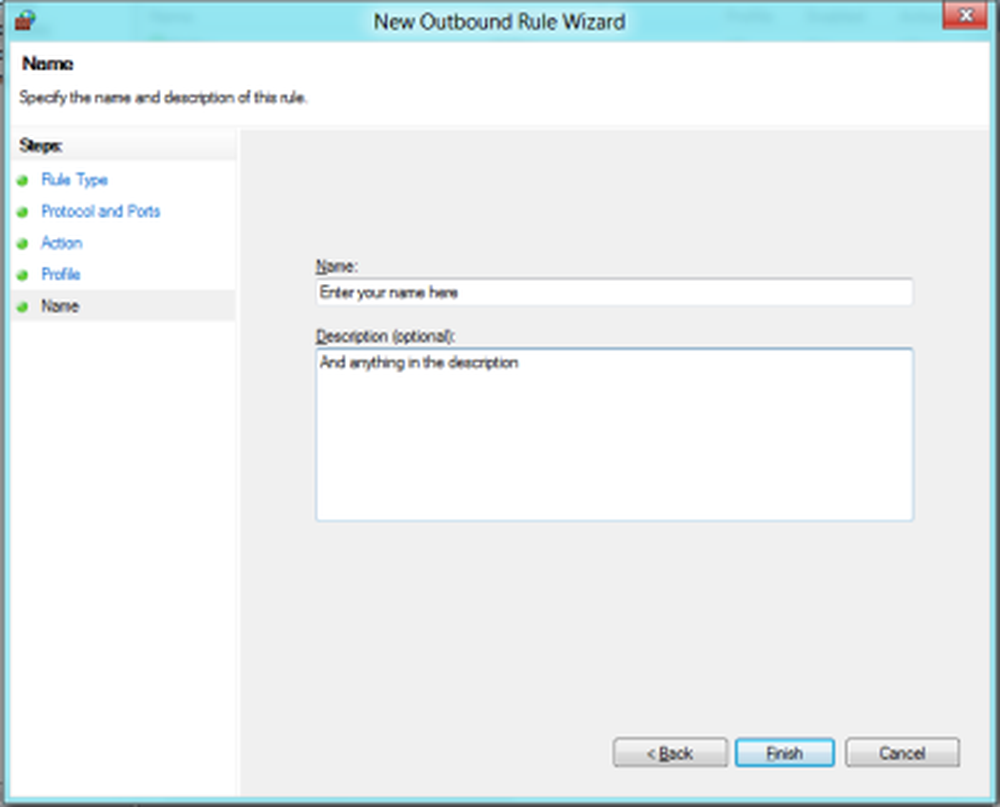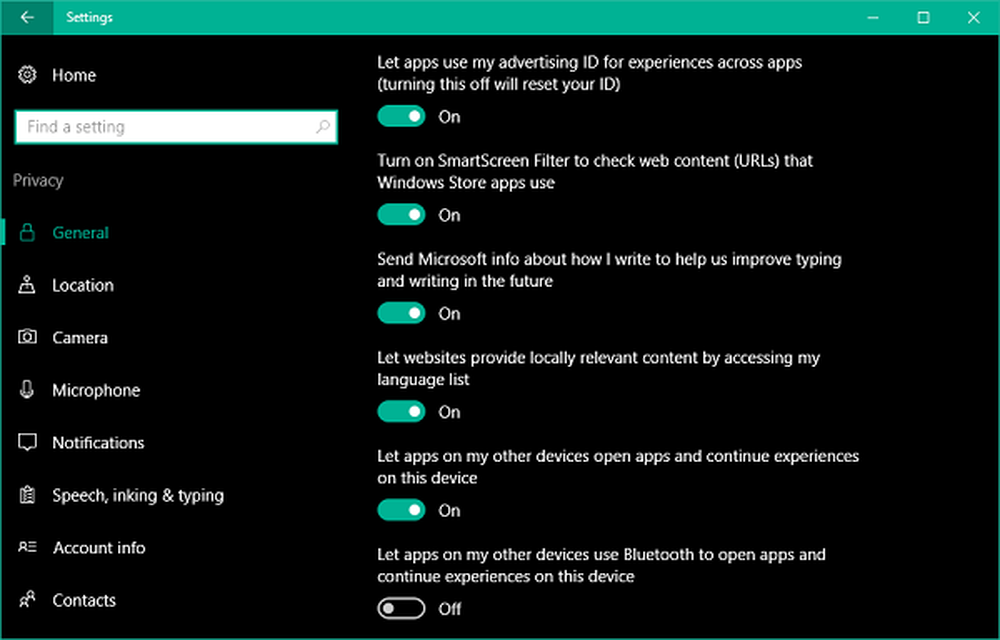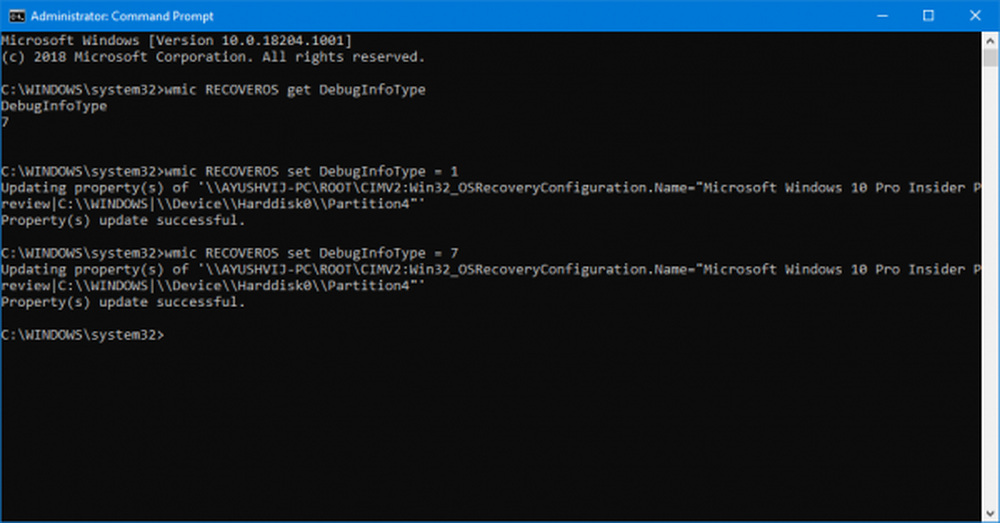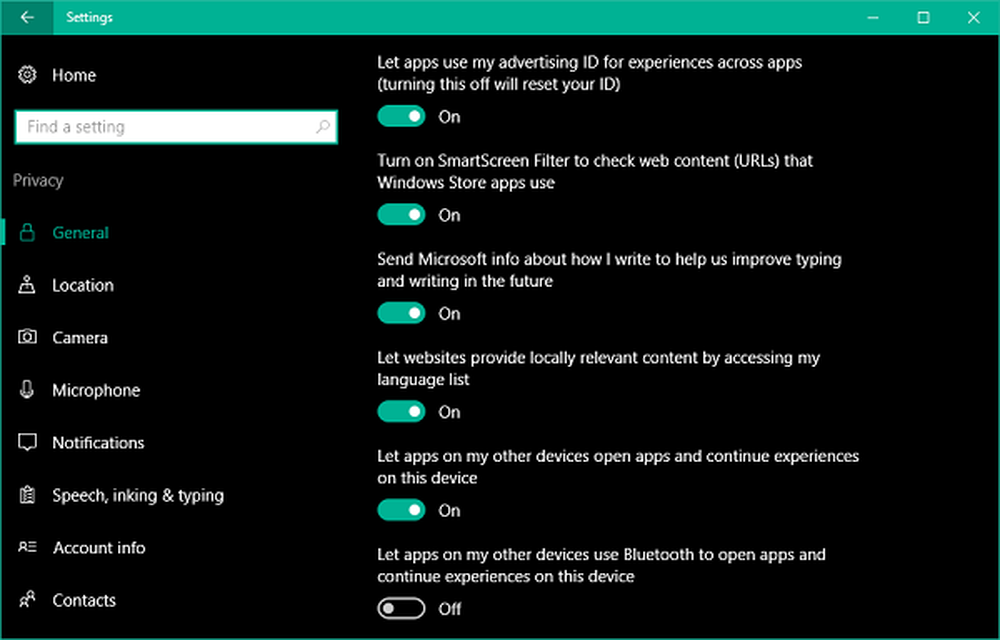Så här konfigurerar du VPN-anslutning i Windows 10/8/7 Skärmdump Tutorial
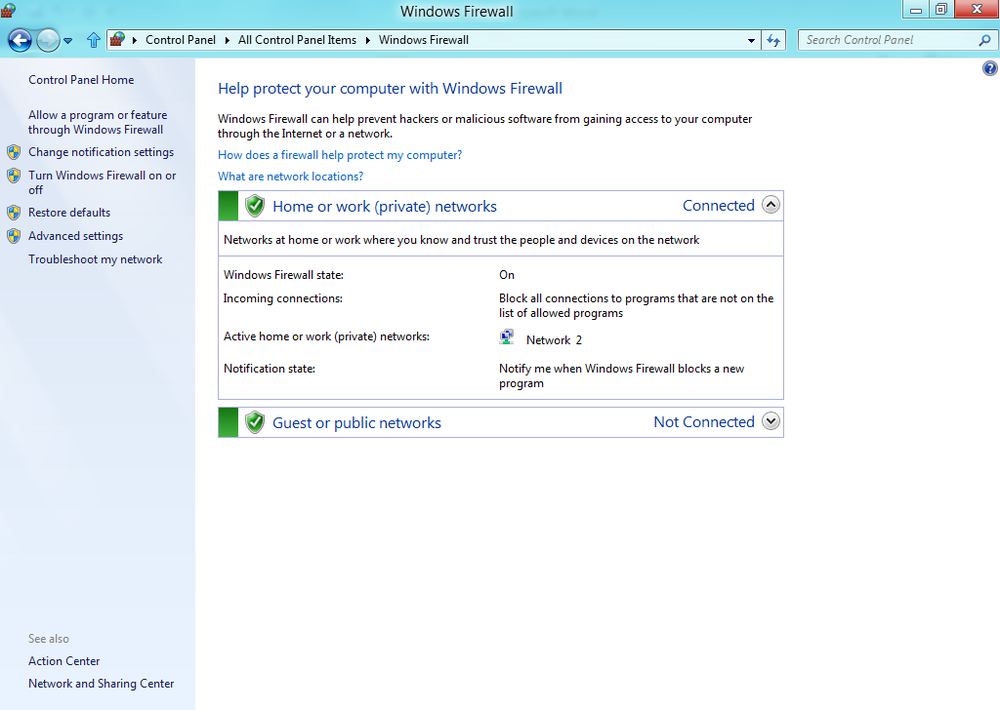
Ett virtuellt privat nätverk (VPN) är ett nätverk som använder internet för att ge fjärråtkomst till ett centralt organisationsnätverk. VPN är väldigt användbar idag eftersom det tillåter en åtkomst åt data, filer, skrivare och andra enheter på distans. Användare måste verifieras först för att kunna ansluta en VPN. Det är inte en molntjänst, men en fildelningstjänst som kräver att internet och en server ska vara värd.
Läsa: Så här konfigurerar du VPN i Windows 10.
Konfigurera VPN-anslutning
Denna handledning visar hur du konfigurerar din Windows 10/8/7-dator för att acceptera VPN-anslutningar.
Ställ in en ny anslutning
- Öppna Kontrollpanelen> Nätverks- och delningscenter.
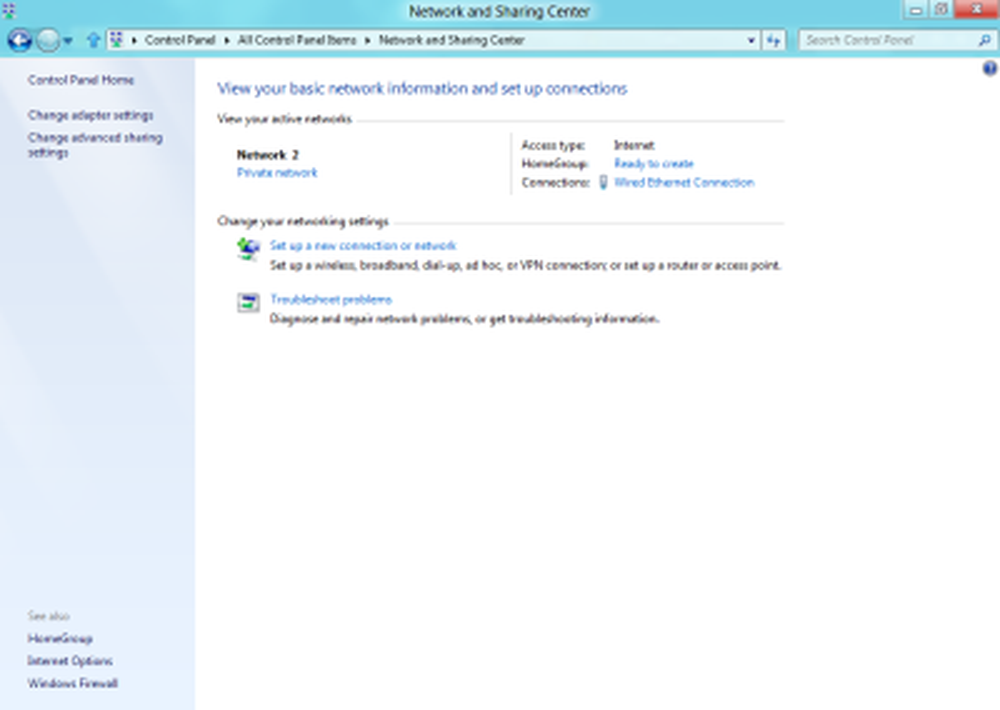
- Klicka på "Ändra adapterinställningar".
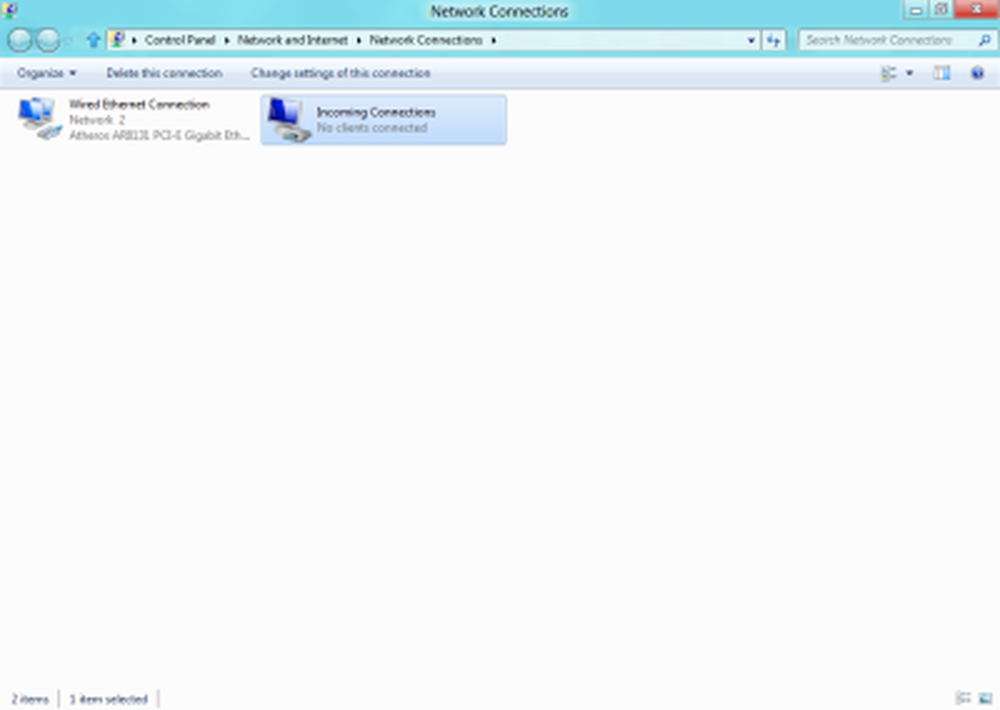
- Tryck på Alt + F och klicka på "Ny inkommande anslutning"
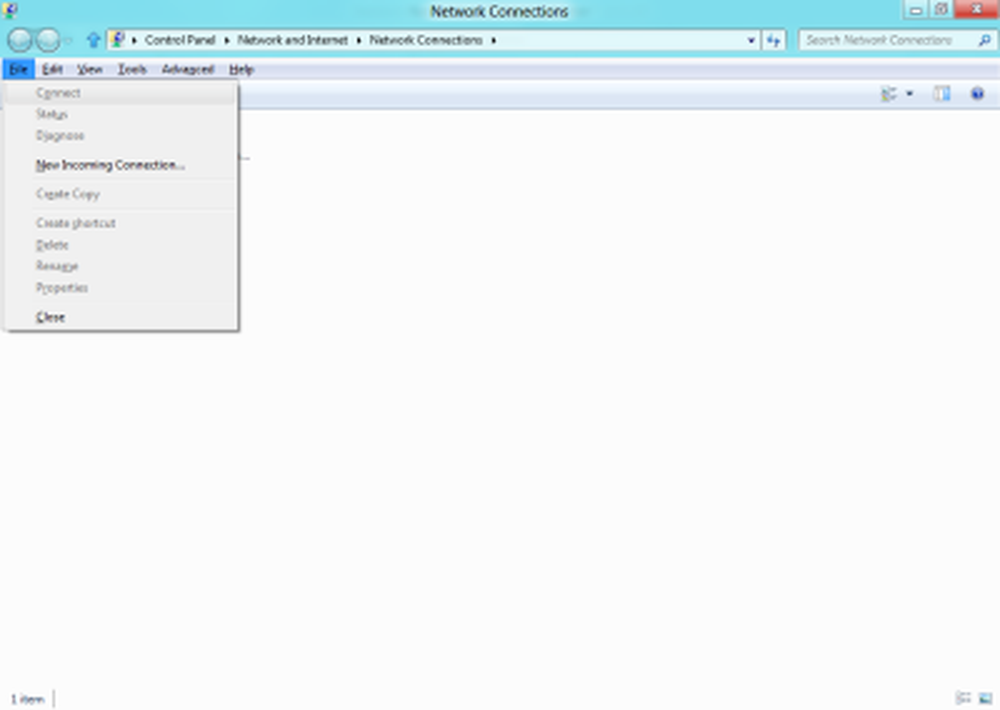
- Nu öppnar en trollkarl. I det första steget markerar du de användare som vill tillåta åtkomst att använda din anslutning.
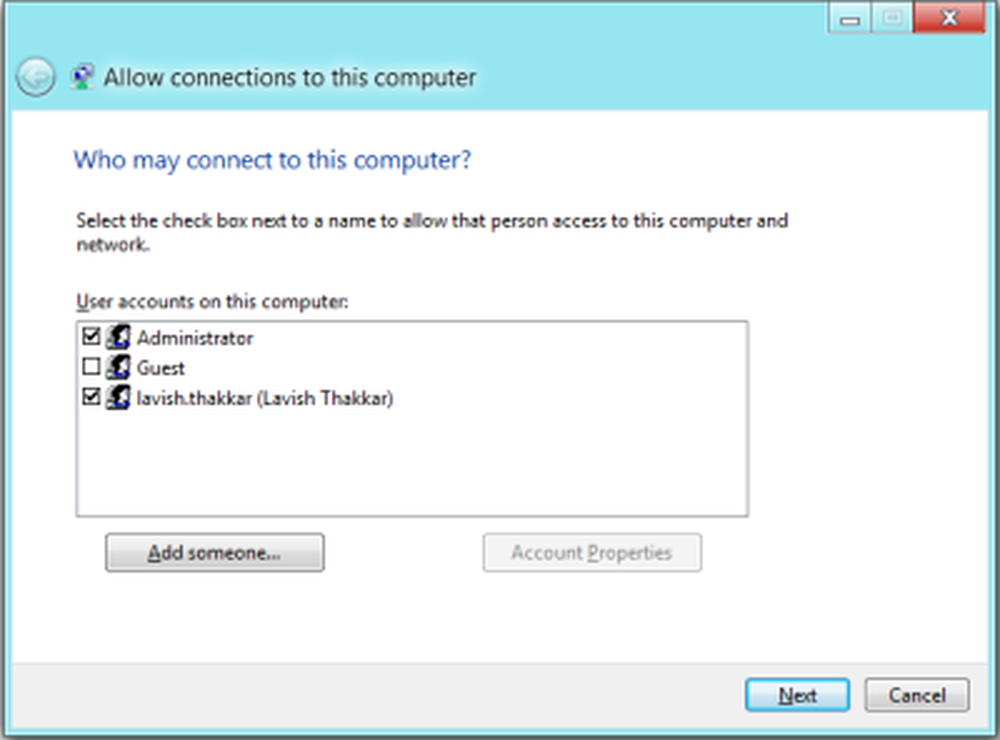
- Sätt ett märke på "Via internet" och klicka på Nästa.
- Välj nu de protokoll du vill ansluta och dubbelklicka på "Internet Protocol Version 4 (TCP / IPv4).
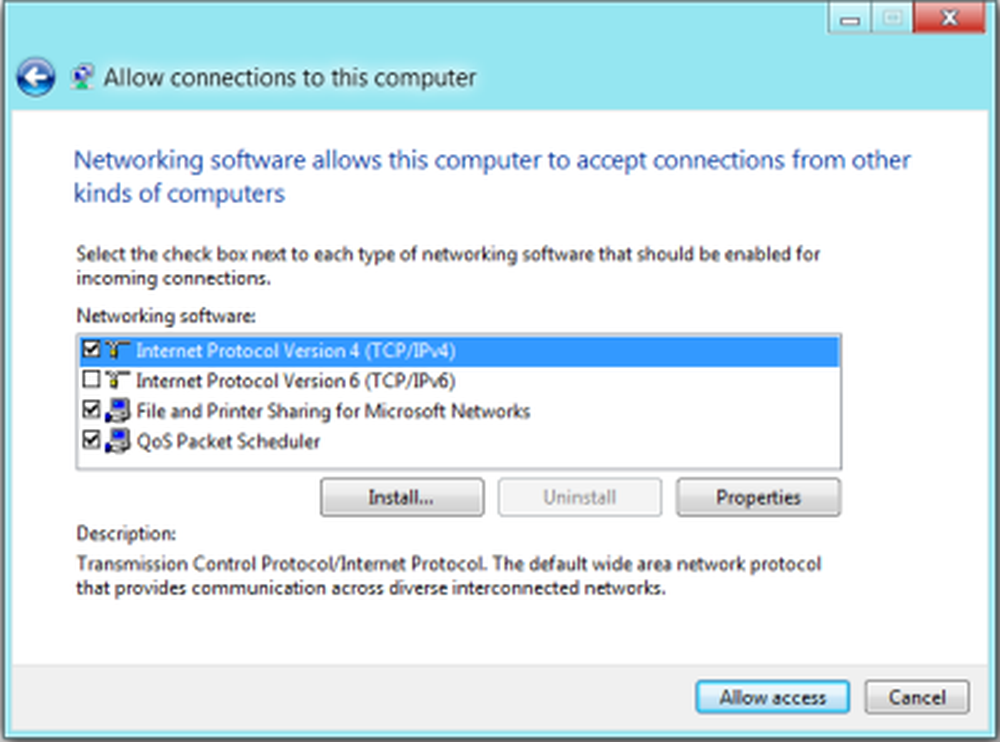
- På den här skärmen som visas ska du se till att egenskapsinställningen är densamma som i bilden nedan. Klicka på OK.
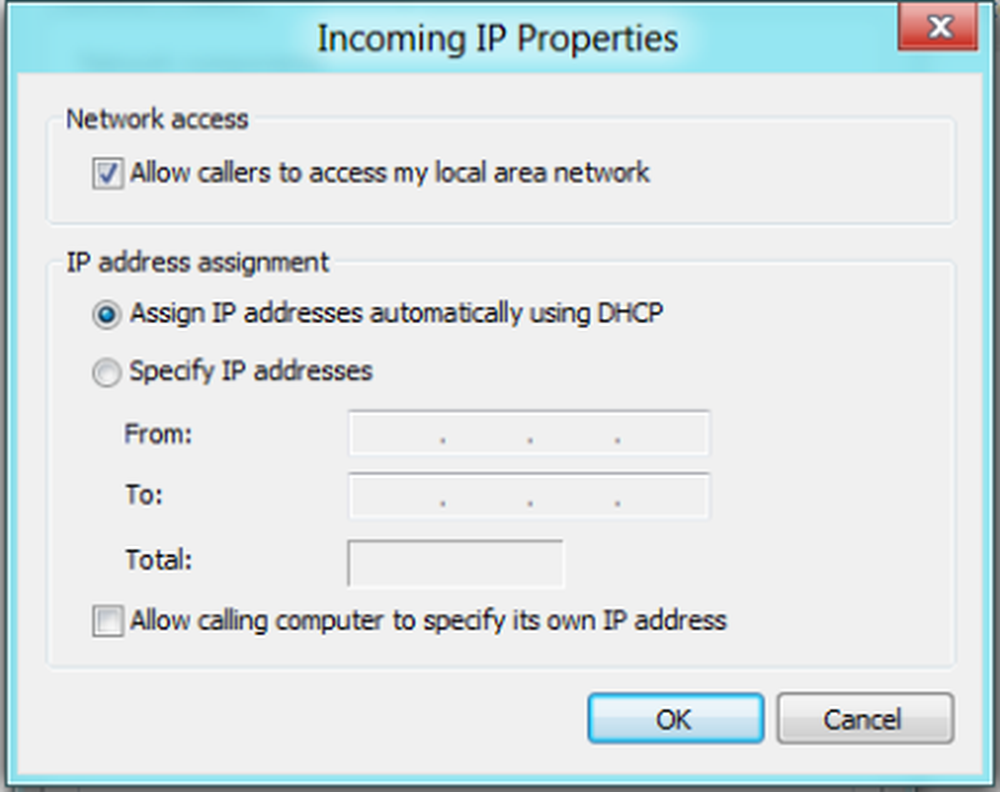
- Nu ser du det sista steget i guiden. Klicka på Stäng för att slutföra det - men kom ihåg att notera datorns namn som det ska användas när du ansluter.
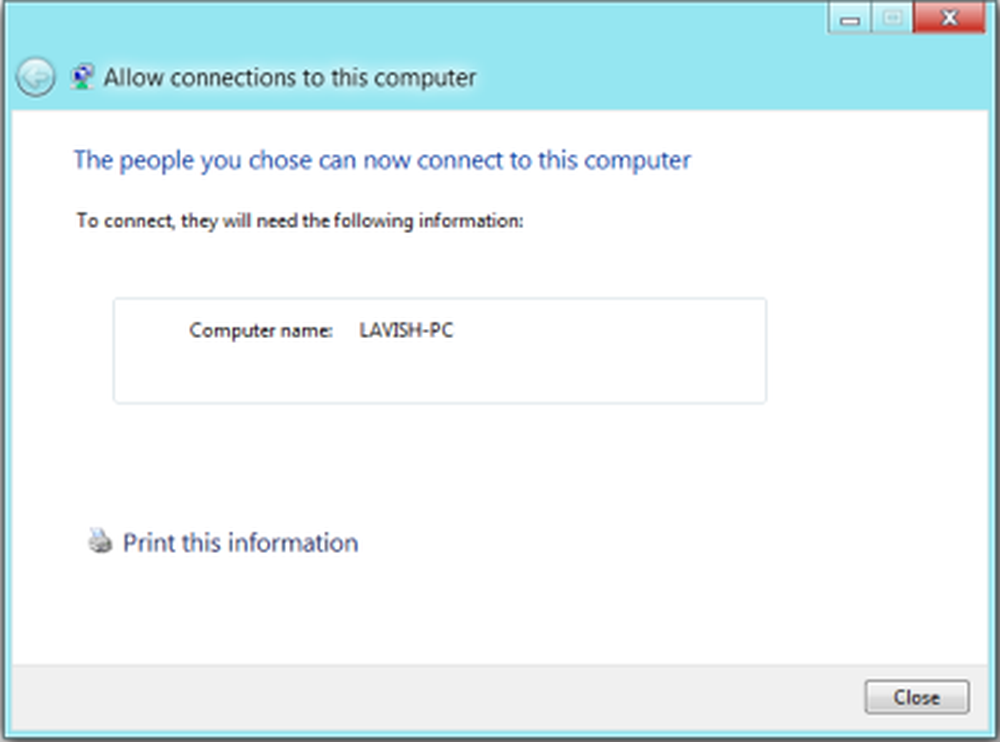
Det är allt! Du kommer att ha konfigurerat din egen VPN-anslutning. Låt oss nu se hur du konfigurerar Windows-brandväggen.
Konfigurera brandväggen för att acceptera anslutningar
- Gå till Kontrollpanelen> Windows Firewall.
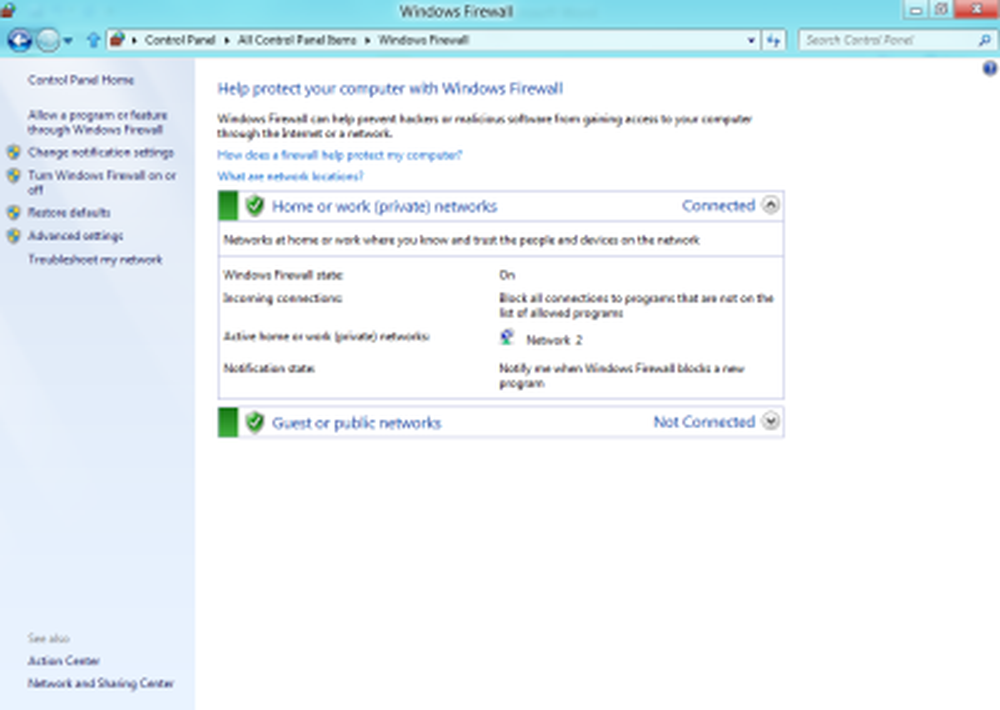
- Klicka på "Avancerade inställningar" i vänstra menyn.
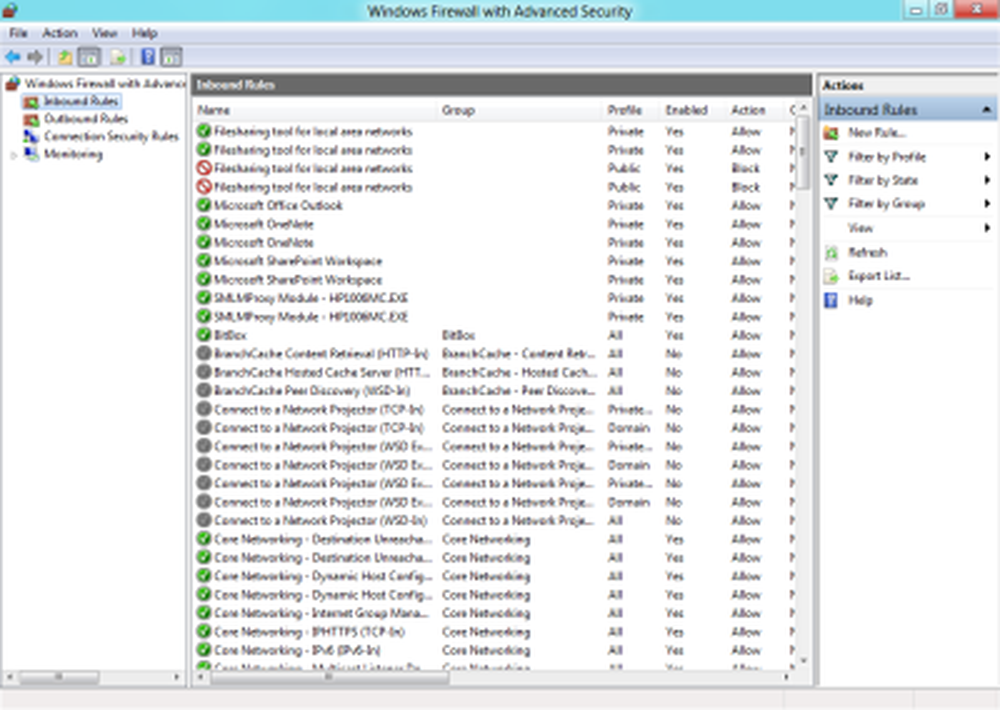
- Klicka nu på "Inkommande regler". Klicka sedan på "Åtgärder" -menyn och klicka sedan på "Ny regel ..."
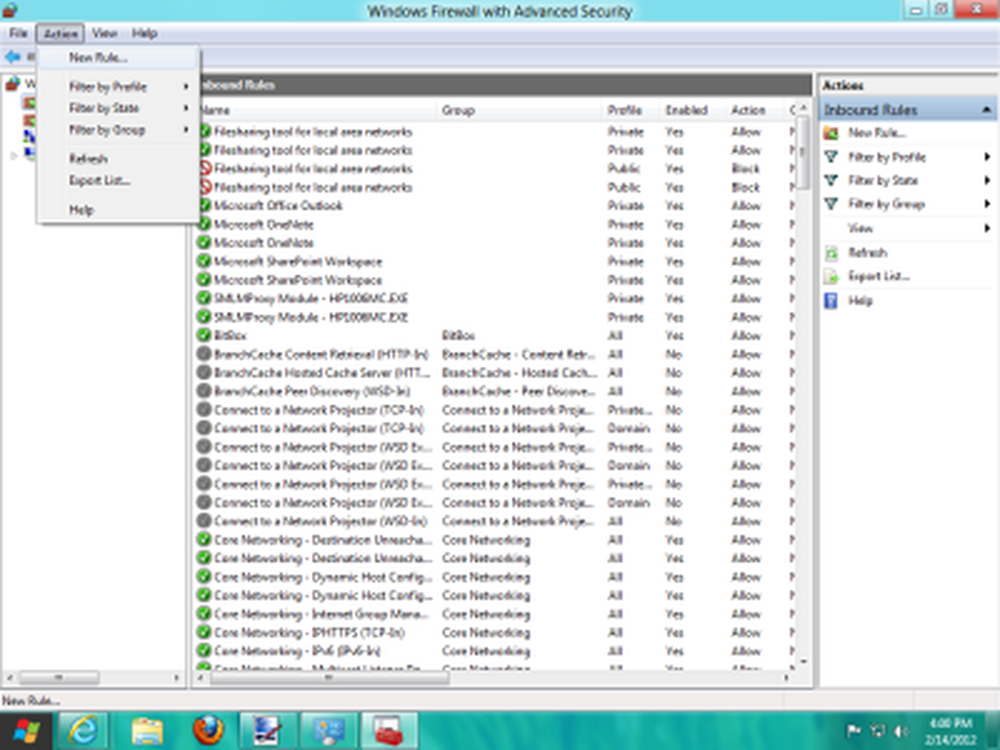
- En guiden öppnas. I det första steget väljer du alternativet "Port" och klickar på Nästa.
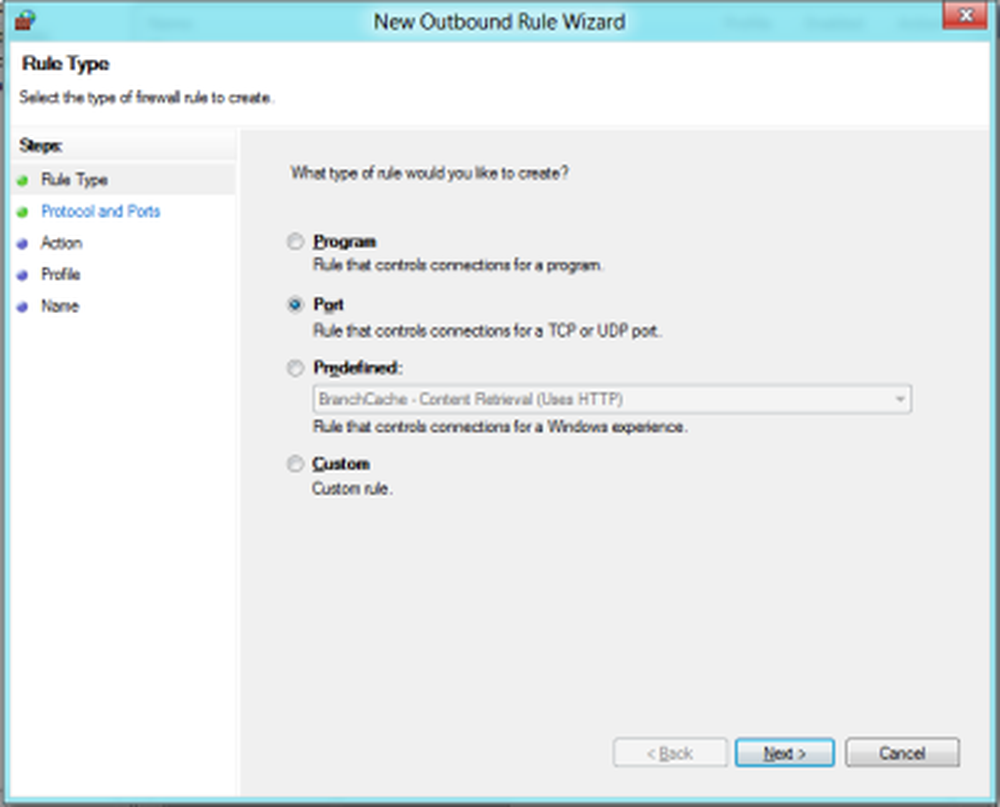
- Välj "TCP". Ange "1723" i "Specifika fjärrportar" och klicka på Nästa.
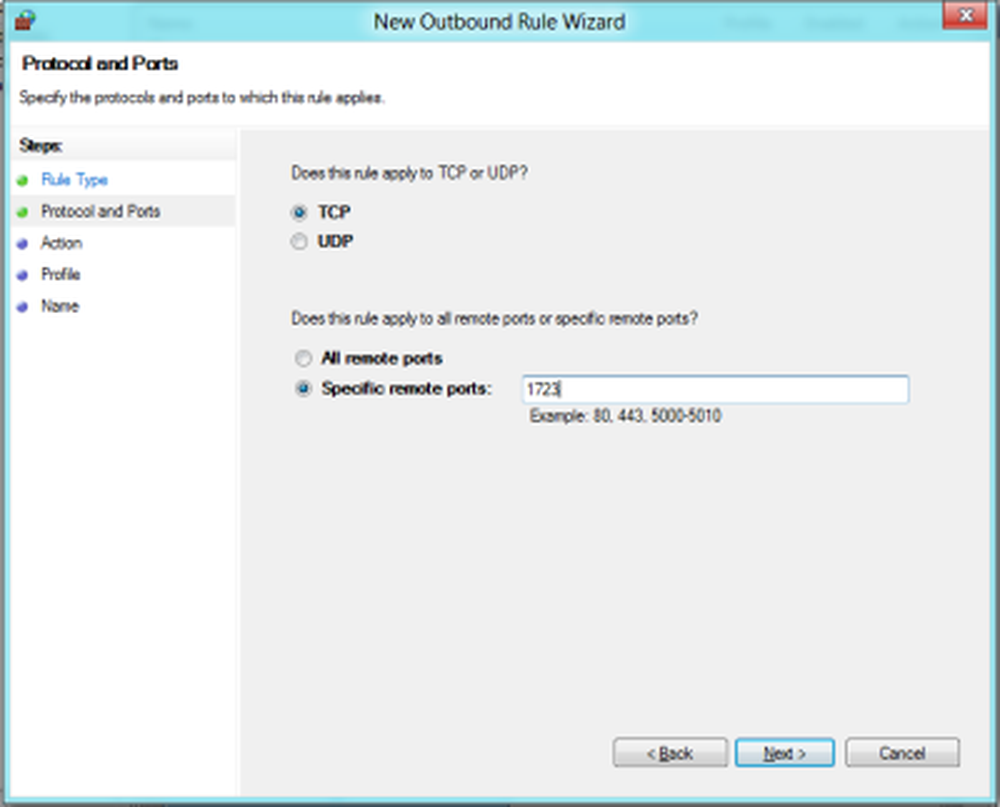
- Välj nu "Tillåt anslutningen" och klicka på Nästa, igen.
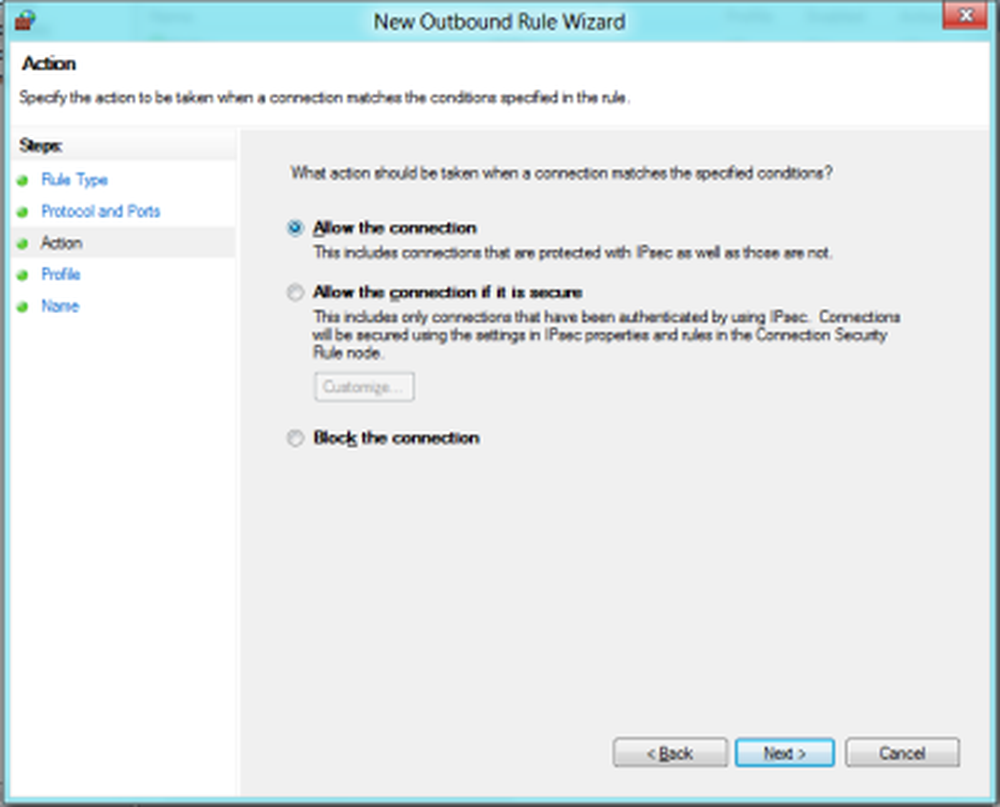
- Tillämpa regeln på alla.
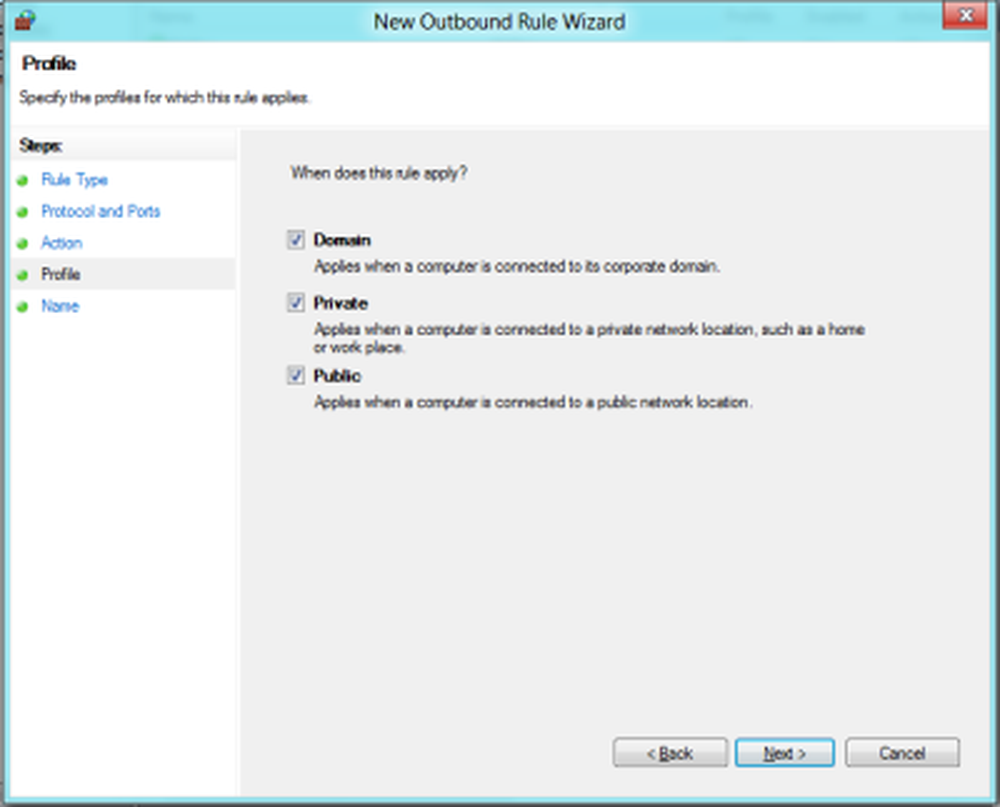
- I fältet Namn och Beskrivning anger du allt du vill och klickar på "Slutför".
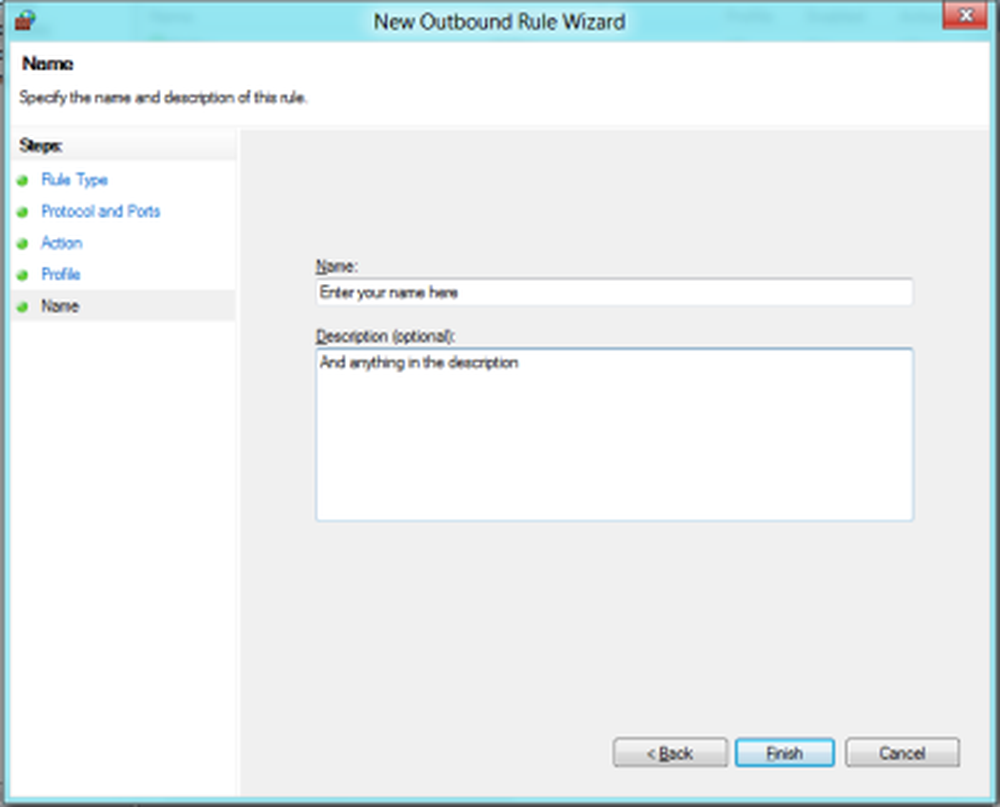
Nu har du också konfigurerat din Windows-brandvägg för att acceptera anslutningar. Men du måste också konfigurera routern. Jag kan inte förklara alla routerns inställningar, eftersom de skiljer sig från Router till Router, men jag kan hjälpa dig genom att bara ge dig några råd - och det är att aktivera PPTP och Generic Route Encapsulation (GRE) på routern, eller aktivera PPTP, eller skapa en port fram till port 1723. Om routern har en extra inställning för PPTP eller VPN, se till att den är aktiverad. Därefter är datorn redo att ta emot VPN-anslutningen. 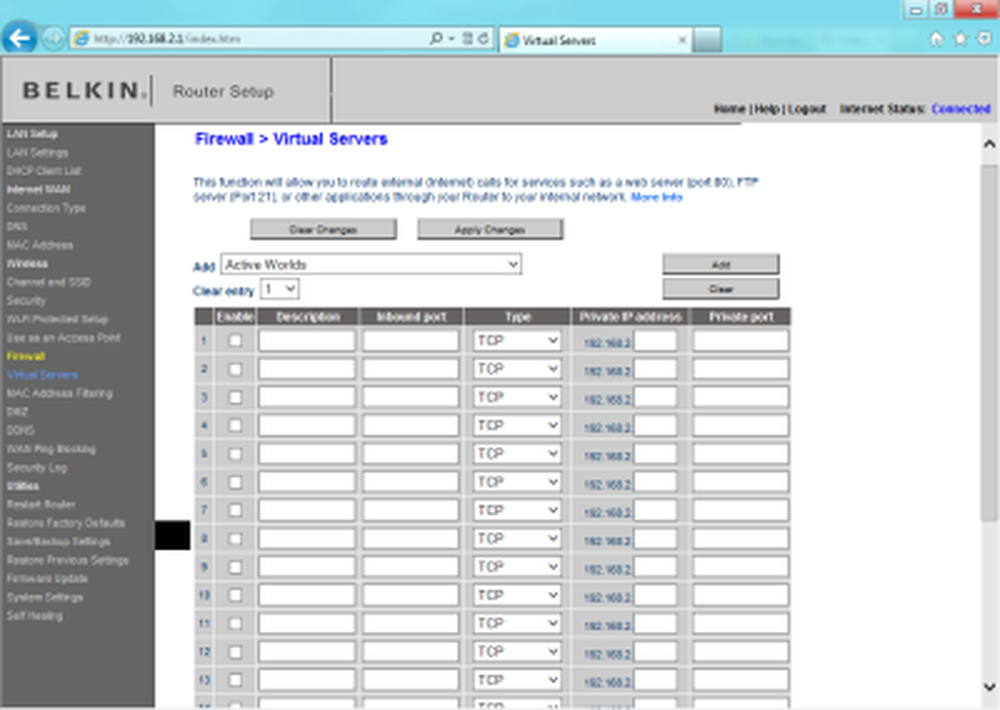
Hoppas att du gillade handledningen.
Detta inlägg omfattar några vanliga Felsökning av VPN-felkoder & lösningar.